

By Adela D. Louie, Dernière mise à jour: January 18, 2024
Êtes-vous fatigué d'être lié à un fixe, en pensant à enregistrer des émissions de télévision sans utiliser de DVR? Découvrez la liberté ultime de l'enregistrement d'émissions de télévision avec notre guide complet. Dans cet article, nous visons à vous donner les connaissances et les techniques nécessaires pour savoir sans effort comment enregistrer des émissions de télévision.
Qu'il s'agisse de capturer des événements en direct, de jongler avec des horaires conflictuels ou d'explorer du contenu à la demande, notre objectif est de vous doter des compétences nécessaires pour naviguer dans les méthodes d'enregistrement, optimiser la lecture et résoudre les problèmes courants. Rejoignez-nous dans ce voyage pour révolutionner votre expérience télévisuelle et prendre en charge votre divertissement à votre convenance !
Partie n ° 1 : Meilleure méthode pour enregistrer des émissions de télévision - FoneDog Screen RecorderPartie n°2 : Différentes méthodes pour enregistrer des émissions de télévisionPartie n°3 : Dépannage et FAQConclusion
Enregistreur d'écran FoneDog se distingue comme un logiciel polyvalent et convivial permettant de capturer des émissions de télévision sur l'écran de votre ordinateur avec une facilité exceptionnelle. Cet outil d'enregistrement d'écran offre un moyen transparent de conserver vos programmes télévisés préférés pour une visualisation ultérieure. Pour tirer le meilleur parti de FoneDog Screen Recorder :
Téléchargement gratuitPour Windows
Téléchargement gratuitPour les Mac normaux
Téléchargement gratuitPour M1, M2, M3
Accédez au site Web officiel de FoneDog et accédez à la page où le logiciel Screen Recorder est disponible en téléchargement. Suivez les instructions étape par étape sur comment enregistrer des émissions de télévision en utilisant le programme sur votre système informatique.
1. Une fois l'installation réussie, lancez l'application FoneDog Screen Recorder sur votre appareil.
2. Adaptez la zone d'enregistrement en choisissant spécifiquement le segment de votre écran où l'émission télévisée ou le contenu souhaité sera affiché.
3. Affinez divers paramètres au sein du programme, tels que l'ajustement de la qualité vidéo, de la fréquence d'images et des préférences audio pour les aligner sur vos besoins et préférences particuliers.

4. Lancez l'émission télévisée ou le service de streaming que vous souhaitez capturer et visualiser sur l'écran ou l'écran de votre ordinateur.
5. Revenez à l'interface de FoneDog Screen Recorder et activez le 'Enregistrer' fonction pour commencer à capturer l'émission télévisée. De plus, pour un contrôle amélioré pendant le processus d'enregistrement, vous avez la possibilité de configurer des raccourcis clavier.

6. Une fois que vous avez terminé l'enregistrement de l'émission télévisée, arrêtez le processus d'enregistrement en sélectionnant le 'Arrêt' dans l'interface de FoneDog Screen Recorder.

7. Assurez-vous de conserver le fichier enregistré en désignant un dossier de destination spécifique et en attribuant un nom de fichier approprié.
8. Vérifiez l'intégrité et l'exactitude du contenu enregistré en accédant et en lisant l'enregistrement sauvegardé à l'aide d'un lecteur multimédia approprié. Cette étape vous permet de confirmer que la qualité du contenu et le contenu réel capturé correspondent à vos attentes et exigences.
FoneDog Screen Recorder simplifie le processus de capture d'émissions de télévision sur l'écran de votre ordinateur, offrant flexibilité et commodité dans la gestion de vos divertissements. Grâce à son interface intuitive et à ses paramètres personnalisables, les utilisateurs peuvent facilement enregistrer et sauvegarder le contenu télévisé souhaité sans tracas.
L'enregistrement d'émissions de télévision offre une commodité inégalée, permettant une flexibilité dans la consommation de divertissement. Il permet aux téléspectateurs de regarder les programmes à l'heure qu'ils préfèrent, en surmontant les conflits d'horaire. De plus, l'enregistrement préserve le contenu favori pour un visionnage ultérieur, facilitant ainsi un plaisir ininterrompu.
En capturant des émissions, les individus prennent le contrôle de leur expérience télévisuelle, s'assurant de ne jamais manquer d'épisodes captivants tout en améliorant leur plaisir de visionnage selon leurs propres conditions. Il existe différentes méthodes pour enregistrer des émissions de télévision sur différentes plates-formes comme iOS, Android, MacOS et Windows. Voici un aperçu des méthodes et des étapes pour chaque plate-forme pour enregistrer des émissions de télévision :
Sur les appareils iOS comme les iPhones et les iPads, plusieurs méthodes sont disponibles pour enregistrer des émissions de télévision, même si certaines peuvent nécessiter des applications tierces en raison des limitations de l'écosystème iOS. Voici quelques méthodes ainsi que les étapes à suivre pour procéder :
Applications du réseau TV :
Certains réseaux de télévision proposent des applications permettant aux utilisateurs de regarder et parfois d'enregistrer des émissions. Vérifiez si le réseau fournissant l'émission que vous souhaitez enregistrer dispose d'une application avec une fonctionnalité d'enregistrement.
Services de streaming avec visualisation hors ligne :
Les plateformes de streaming comme Netflix, Amazon Prime Video et Disney+ proposent une visualisation hors ligne, vous permettant de télécharger des épisodes pour les regarder plus tard.
Périphériques de tuner TV :
Des périphériques matériels externes tels qu'Elgato EyeTV Mobile peuvent être connectés à un appareil iOS, vous permettant de regarder et d'enregistrer la télévision en direct.
Application DVR ou décodeur :
Vérifiez si votre fournisseur de câble ou de satellite propose une application mobile permettant l'enregistrement. De nombreux fournisseurs proposent des applications qui vous permettent de planifier des enregistrements à distance.
Services de streaming avec enregistrement intégré :
Abonnez-vous à des plateformes de streaming offrant des capacités d'enregistrement intégrées, telles que YouTube TV ou Hulu avec Live TV.
Enregistreur d'écran Mobizen :
Mobizen est une application d'enregistrement d'écran populaire pour les appareils Android qui permet aux utilisateurs de capturer leurs activités à l'écran. Voici les étapes pour utiliser Mobizen pour enregistrer des émissions de télévision :
Lecteur Quick Time:
QuickTime Player est une application préinstallée sur MacOS qui peut être utilisée pour enregistrer l'écran.
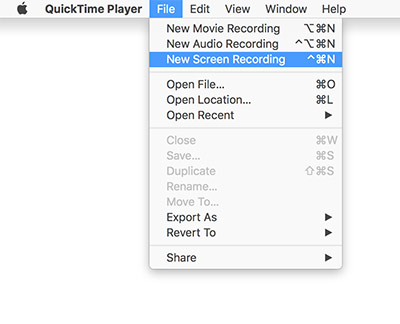
Barre de jeu Xbox (Windows 10) :
Windows 10 dispose d'une fonction d'enregistrement de jeu intégrée connue sous le nom de Xbox Game Bar qui peut être utilisée pour enregistrer des applications, notamment des émissions de télévision.
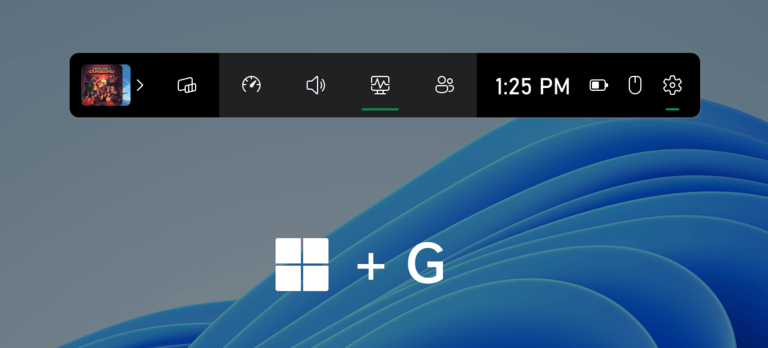
Bandicam :
Bandicam est un logiciel d'enregistrement d'écran populaire pour Windows qui peut capturer des émissions de télévision diffusées sur l'écran de votre ordinateur. Voici un guide sur la façon d'utiliser Bandicam pour enregistrer des émissions de télévision :
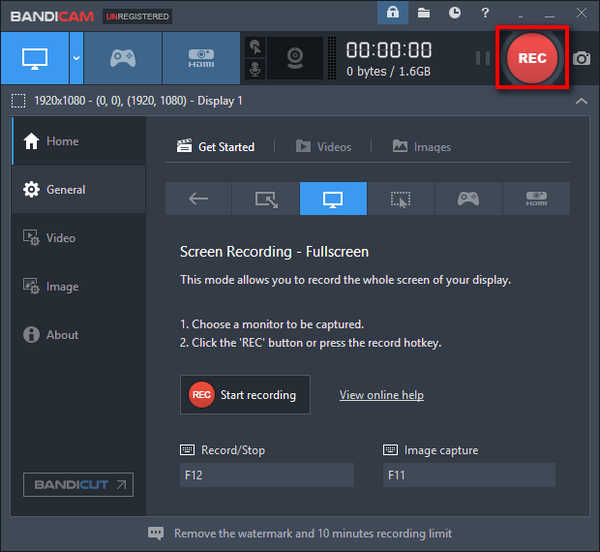
Lors de l'enregistrement d'émissions télévisées, les utilisateurs peuvent rencontrer divers problèmes ou avoir des questions courantes. Voici quelques conseils de dépannage et des questions fréquemment posées (FAQ) concernant l'enregistrement d'émissions télévisées :
Problèmes de qualité d'enregistrement :
Solution : Vérifiez les paramètres d'enregistrement pour la résolution, la fréquence d'images et la qualité audio. Ajustez les paramètres pour un meilleur résultat.
Enregistrements incomplets ou corruption de fichiers :
Solution : assurez-vous que suffisamment d’espace de stockage est disponible. Essayez d'utiliser un format de fichier différent ou mettez à jour votre logiciel d'enregistrement.
Crashs ou erreurs du logiciel d’enregistrement :
Solution : mettez à jour le logiciel d'enregistrement avec la dernière version. Vérifiez les conflits avec d'autres programmes installés.
Problèmes de synchronisation audio :
Solution : Ajustez les paramètres de synchronisation audio dans le logiciel d'enregistrement. Utilisez les mises à jour logicielles pour résoudre les problèmes de compatibilité.
Enregistreur d'écran qui ne répond pas ou gelé :
Solution : fermez le logiciel d'enregistrement d'écran et redémarrez-le. Assurez-vous que le logiciel est compatible avec votre système d'exploitation.
Puis-je enregistrer des émissions de télévision protégées par des droits d'auteur pour un usage personnel ?
Oui, vous pouvez généralement enregistrer des émissions de télévision protégées par des droits d'auteur pour un usage personnel, mais pas à des fins de redistribution ou à des fins commerciales. Vérifiez les lois locales sur les droits d’auteur pour connaître les réglementations spécifiques.
Puis-je enregistrer des services de streaming comme Netflix ou Hulu ?
Oui, de nombreux outils d'enregistrement d'écran peuvent capturer du contenu en streaming. Cependant, certains services disposent d'une protection DRM, ce qui rend l'enregistrement difficile, voire illégal. Respectez toujours les conditions générales de service.
Quelle quantité d’espace de stockage les émissions de télévision enregistrées occupent-elles ?
La taille des fichiers enregistrés varie en fonction des paramètres de résolution, de longueur et de qualité. Les enregistrements haute définition consomment généralement plus d'espace.
Pourquoi ma vidéo enregistrée est-elle saccadée ou en retard ?
Des ressources système insuffisantes ou des paramètres haute résolution peuvent en être la cause. Réduisez la résolution ou fermez d’autres applications pour améliorer les performances.
Y a-t-il une limite à la durée pendant laquelle je peux enregistrer une émission de télévision ?
Certains logiciels d'enregistrement d'écran peuvent avoir des limitations sur la durée d'enregistrement, telles que la taille du fichier ou les versions d'essai gratuites. Vérifiez les spécifications du logiciel.
Pourquoi mon enregistreur d'écran capture-t-il un écran vide ou noir ?
Vérifiez si la zone d'enregistrement est correctement sélectionnée. Certains contenus protégés ou certaines applications peuvent ne pas permettre l'enregistrement en raison de la protection DRM.
Les gens LIRE AUSSIComment enregistrer sur YouTube TV [Guide facile 2024]Comment pouvez-vous enregistrer sur Paramount Plus [2024 résolu]
En conclusion, maîtriser effectivement comment enregistrer des émissions de télévision ouvre un domaine de flexibilité et de contrôle sur le divertissement. Profitez de la polyvalence des différentes méthodes d’enregistrement et logiciels disponibles sur tous les appareils. Explorez, expérimentez et exploitez tout le potentiel des capacités d’enregistrement TV. La commodité et la joie de capturer et de revoir vos émissions préférées selon votre propre horaire ajoutent une nouvelle dimension au visionnage, vous permettant d'organiser votre expérience de divertissement sans effort. Bonne lecture!
Laisser un commentaire
Commentaire
Enregistreur d'écran
Logiciel d'enregistrement d'écran puissant pour capturer votre écran avec webcam et audio.
Articles Populaires
/
INTÉRESSANTTERNE
/
SIMPLEDIFFICILE
Je vous remercie! Voici vos choix:
Excellent
Évaluation: 4.7 / 5 (basé sur 103 notes)